ROTER SEADUSED ZYXEL Keene lite

- 1282
- 219
- Noah Pfannerstill
Selles juhendis kirjeldan üksikasjalikult, kuidas konfigureerida Wi -Fi ruuteri Zyxel Keeneetic Lite 3 ja Lite 2 populaarsetele Venemaa pakkujatele - BEINE, ROTELECOM, MAJA.Ru, toonekurg ja teised. Ehkki üldiselt sobib juhtkond ka hiljuti avaldatud hiljuti avaldatud Zyxeli ruuterite mudelite jaoks, samuti teistele Interneti -tarnijatele.
Üldiselt on zyxeli ruuterid, mis on algaja vene keelega kasutajale - tõenäoliselt parim - ma pole isegi kindel, et see artikkel kellelegi kasulik on: peaaegu kogu seadet saab automaatselt teha riigi mis tahes piirkonna jaoks ja peaaegu iga pakkuja. Kuid mõned nüansid - näiteks Wi -Fi võrgu seadistamine, selle nime ja parooli installimine automaatsesse režiimi ei ole esitatud. Samuti on arvutis või kasutaja ekslike toimingute valede ühenduse parameetrite seadistamisel võimalikud mõned probleemid. Nende ja muude nüansside kohta mainitakse allolevas tekstis.
Seadistamiseks ettevalmistamine
ROTER ZYXEL Keeneetilise Lite seadistamine (minu näites on see Lite 3, Lite 2 jaoks sama) saab luua juhtmega ühenduse arvuti või sülearvutiga, Wi-Fi või isegi telefoni või tahvelarvutiga (ka Wi-fi). Sõltuvalt sellest, millise valiku valite, on ühendus pisut erinev.

Kõigil juhtudel tuleks Interneti -pakkuja kaabel ühendada ruuteri vastava pordiga "Internet" ja lülitirežiim on installitud "Basic".
- Kui kasutate arvutiga juhtmega ühendamist, ühendage üks LAN -pordist ("Koduvõrk"), mis on kaasas kaabliga teie arvuti või sülearvuti võrgukaardi pistikuga. Traadita ühenduse jaoks pole see vajalik.
- Lülitage väljalaskeavas asuv ruuter sisse ja klõpsake nuppu "Toitumine", nii et see oleks "kaasavas" asendis (kinnitatud).
- Kui plaanite kasutada traadita ühendust, siis pärast ruuteri sisselülitamist ja selle laadimist (umbes minut), ühendage Wi-Fi-võrguga, mida levitatakse parooliga, mis on seadme tagaküljel näidatud kleebisel (tingimusel, et muutisite seda).

Kui vahetult pärast ühenduse installimist olete avanud brauseri kiire seadistamise lehe Zyxel NetFired, siis ei pea te sellest jaotisest midagi muud tegema, lugege märkust ja liikuge järgmise jaotise juurde.
Märge: Mõned kasutajad, kui ruuter seadistaks harjumuse, käivitades Interneti -ühenduse arvutis - „kõrge -kiirusega ühendus”, “beeline”, “rostelecom”, “toonekurg” AIST -i veebiprogrammis jne.D. See pole ruuteri seadistamise ajal ega pärast seda vajalik, vastasel juhul olete segane, miks on ühes arvutis ainult Internet.
Igaks juhuks, et vältida täiendavate sammudega probleeme, vajutage arvutis, kust seadistus tehakse.Cpl. Avatakse saadaolevate ühenduste loend. Valige ruuteri konfigureerimise kaudu - traadita võrk või ühenduse loomine kohaliku võrgu kaudu. Klõpsake seda hiire parema nupuga ja valige "Atribuudid".
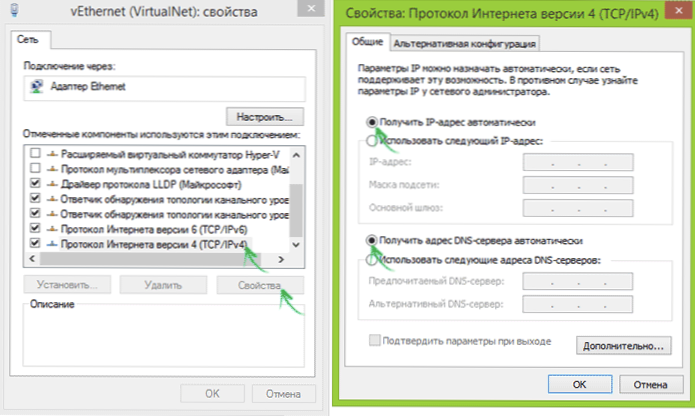
Valige aknas atribuudid "Interpoli protokolli versioon 4" ja klõpsake nuppu "Atribuudid". Järgmises aknas veenduge, et see oleks sinna installitud "Hankige IP-address automaatselt" ja "hankige DNS-serveri aadress automaatselt". Kui see pole nii, tehke seadete muudatused.
Pärast kõike seda on tehtud iga brauseri aadressirida Minu.Keerdne.Neto- või 192.168.1.1 (Need ei ole saidid Internetis, vaid ruuteris asuvate sätete veebiliidese leht, see tähendab, nagu ma eespool kirjutasin, arvutis Interneti -ühenduse käivitamist).
Tõenäoliselt näete netfriend kiiret seadete lehte. Kui olete juba üritanud oma keedukeetilist lite konfigureerida ega lasknud seda pärast seda tehase sätteid, näete sisselogimise ja parooli päringut (sisselogimine - administraator, parool on seatud esimese sissepääsu juurde, standard - administraator) , ja pärast seda, kui nad sisenevad kas lehe kiiretele sätetele või "süsteemimonitori" zyxelile. Viimasel juhul klõpsake ikooni alloleva planeedi kujutisega ja seejärel klõpsake nuppu "NetFired".
Keene lite seadistamine Netfried abil
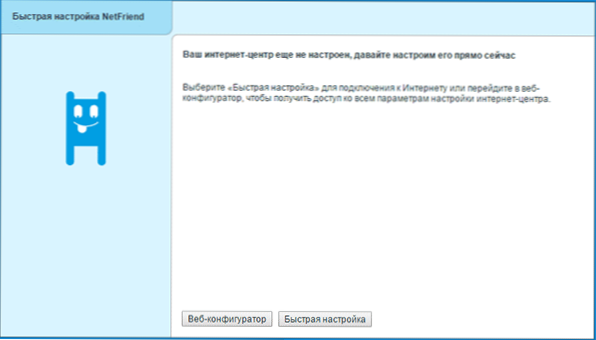
Klõpsake esimesel lehel "Kiired NetFired Seaded" nuppu "Kiired sätted". Järgmised kolm sammu on riigi, linna ja teie pakkuja valik nimekirjast.

Viimane etapp (välja arvatud mõned pakkujad) on tutvustada teie kasutajanime sisselogimist või Interneti -parooli ja parooli. Minu puhul on see Beeline, aga RosteLecomi jaoks maja.ru ja enamik teisi pakkujaid on täiesti sarnased. Klõpsake "Järgmine". NetFired kontrollib automaatselt, kas ühenduse installimine on võimalik ja kui see õnnestub, näitab järgmine aken või pakub püsivara värskendamist (kui see leiab selle serverist). See ei tee haiget tegema.
Järgmises aknas saate näidata IPTV prefiksi pordi (tulevikus lihtsalt ühendage see ruuteri määratud pordiga).

Järgmises etapis tehakse ettepanek lubada Yandex DNS -filter. Tehke seda või mitte - otsustage ise. Minu jaoks on see üleliigne.
Ja lõpuks, viimases aknas näete sõnumit, et ühendus on loodud, samuti teave ühenduse kohta.

Üldiselt ei saa te midagi muud konfigureerida, vaid hakata kasutama Internetti, sisestades brauseri aadressiribale soovitud saidi aadressi. Ja saate - muuta traadita Wi -Fi võrgu parameetreid, näiteks selle parooli ja nime, nii et need erineksid vaikimisi vaikimisi. Selleks klõpsake nuppu "Veebikonfiguraator".
Wi-Fi parameetrite muutmine zyxel Keeneetiliseks Liteiks
Kui teil oli vaja parooli muuta WiFi-ks, võrgu SSID (nimi) või selle muude parameetrite jaoks, veebikonfiguraatoris (mille saate alati aadressile 192 pääseda.168.1.1 või minu.Keerdne.net), klõpsake ikooni allpool oleva signaali taseme kujutisega.

Avatud lehel on kõik vajalikud parameetrid muutusteks saadaval. Neist peamine:
- Võrgunimi (SSID) - nimi, mille abil saate oma võrku teistest eristada.
- Võrguvõti - teie parool Wi -FI -s.
Pärast muudatusi klõpsake uute parameetritega nuppu "Muutke" ja ühendage juhtmevaba võrku (peate kõigepealt arvutisse salvestatud võrgu "unustama" ".
Interneti -ühenduse käsitsi seadistamine
Mõnel juhul võib olla vajalik seadeid muuta või Interneti -ühenduse käsitsi luua. Sel juhul minge Zyxel Keeneetic Lite'i veebikonfiguratorisse, seejärel klõpsake alloleval "Planet" ikoonil.
Vahekaart „Ühendused” kuvab praegu saadaolevat ühendust. Oma ühenduse loomine või olemasoleva muutmine enamiku pakkujate jaoks tehakse vahekaardil PPPOE/VPN.
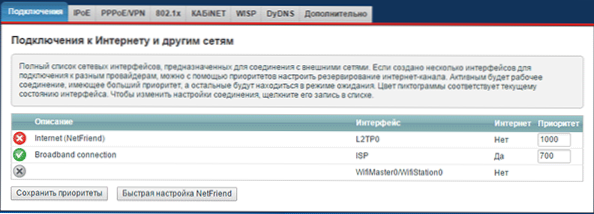
Klõpsates olemasoleval ühendusel, saate selle seadetele juurdepääsu. Ja klõpsates nuppu "Lisa", saate selle ise konfigureerida.

Näiteks on beeli jaoks vaja väljale "tüüp" - L2TP, serveri aadressile - TP.Internet.Beine.Ru, samuti teie kasutajanimi ja parool Interneti jaoks ning seejärel rakendage muudatusi.
PPPOE pakkujate jaoks (RosteLecom, maja.Ru, ttk) piisab sobiva ühenduse tüübi valimisest ning seejärel sisestada sisselogimine ja parool, säilitades sätted.
Pärast ühenduse installimist ruuteri abil saate oma brauseris avada saidid - säte on lõpule viidud.
On veel üks seadistusviis - laadige alla oma iPhone'i, iPadi või Android -seadme (App Store'i või Play Market) jaoks Zyxel NetFired rakendus, ühendage WI -FI ruuteriga ja konfigureerige see rakendus.

